StrucKit 地质构造应力分析 V1.0.0

- 软件分类: 行业软件
- 软件大小: 5.70 MB
- 软件语言: 简体中文
- 授权方式: 免费软件
- 运行环境: Win ALL
- 更新时间: 2023-04-10
- 软件介绍
- 下载地址
- 同类推荐
- 相关文章
StrucKit是一款强大的软件,它包含了许多我们生活中需要用到的功能。这款软件拥有简洁的界面,但是它的功能很强大。我们无论是在日常生活中还是在办公的过程当中,都可以使用这款软件作为我们的工具。
StrucKit软件功能
1、StrucKit分析的功能很多,您可以对多种类型的地质分析
2、通过加载图片就可以分析,支持将无人机拍摄的地质图打开
3、支持通过图像读取地质数据
4、拥有十二种分析功能,分析结果可以通过曲线显示
5、也可以通过椭圆的方式显示结果
6、拥有褶皱产状数据是可以自己输入的
7、提供新的数据图片打印功能,可以对你分析的结果图打印
8、可以将拟合曲线图像另外保存
9、支持褶皱形态几何分析,可以对分析的内容修改
10、根据软件图像的实测数据投图对比
11、估出能干层应力指数,填入相应的输入框中
12、则能干层与基质的粘度比自动计算出来。

StrucKit软件特色
反向轮法测应变的使用
运行StrucKit软件,在任务窗口中选中“反向轮法测应变”上面的图标,然后单击确定。进入反向轮法测应变窗口。
在反向轮法测应变窗口中,打开“操作/边界统计”菜单,进入边界统计过程,软件会自动统计图象上0—180度之间反向转动单位角度的倍数角度下的颗粒边界数目。
FRY法测应变的使用
运行StrucKit软件,在任务窗口中选中“FRY法测应变”上面的图标,然后单击确定。进入FRY测应变窗口。
在FRY法测应变窗口中,打开“文件/数据文件”菜单,进入打开数据文件窗口,可以在窗口中改变目录以便进行文件的选取,该窗口可以输入的数据文件格式有:*.txt;*.dat等。选中需要使用的中心点坐标数据文件,单击“打开”按纽,返回上层窗口。
网格法测应变场的使用
运行StrucKit软件,在任务窗口中选中“网格法测应变场”上面的图标,然后单击确定。进入网格法测应变场窗口。
在网格法测应变场窗口中,打开“文件/打开数据”菜单,进入打开数据文件窗口,可以在窗口中改变目录以便进行文件的选取,该窗口可以输入的数据文件格式有:*.dat;*.txt等。选中需要使用的网格法变形前与变形后的坐标点数据文件,单击“确定”按纽,返回上层窗口。
产状优势方位的使用
运行StrucKit软件,在任务窗口中选中“产状优势方位”上面的图标,然后单击确定。进入产状优势方位窗口。产状优势方位窗口中,打开“文件/数据文件”菜单,进入打开数据文件窗口,可以在窗口中改变目录以便进行文件的选取,该窗口可以输入的数据文件格式有:*.txt;*.dat等。选中需要使用的构造面理或线理数据文件,单击“打开”按纽,返回上层窗口。
StrucKit使用方法
反向轮法测应变的使用
步骤1:
运行StrucKit软件,在任务窗口中选中“反向轮法测应变”上面的图标,然后单击确定。进入反向轮法测应变窗口。

步骤2:
在反向轮法测应变窗口中,打开“文件/打开图象”菜单,进入打开图形文件窗口,可以在窗口中改变目录以便进行文件的选取,该窗口可以输入的图形文件格式有:*.bmp;*.jpg;*.jpeg;*.gif;*.wmf;*.emf等。选中需要使用的颗粒轮廓图形文件,单击“打开”按纽,返回上层窗口。

步骤3:
在反向轮法测应变窗口中,打开“操作/统计设置”菜单,进入统计设置窗口,该窗口中可以设置反向轮上的直线数目和反向转动的单位角度。统计设置的一般遵循的规律是:颗粒小,数目多,则直线数目可以少;反向转动角度5度左右;颗粒大,数目少,则直线数目要多;反向转动角度2度;这些设置可以根据得到的结果反过来调整,以得到最佳效果。单击“确定”按纽,返回上层窗口。


步骤4:
在反向轮法测应变窗口中,打开“操作/边界统计”菜单,进入边界统计过程,软件会自动统计图象上0—180度之间反向转动单位角度的倍数角度下的颗粒边界数目。

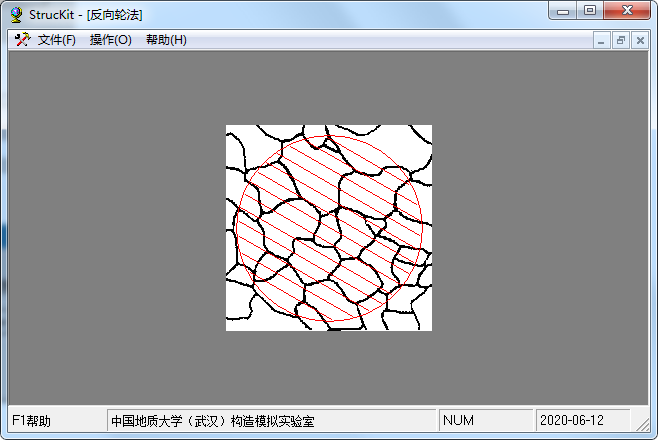
步骤5:
在反向轮法测应变窗口中,打开“操作/应变椭圆”菜单,进入反向轮法图形结果窗口。该窗口中,可以调整拟合曲线的次数,一般遵循的规律是:曲线拟合次数一般在3—5较好,使拟合曲线接近于正弦或余弦形态,曲线最高点与最底点的角度值相差近于90度。单击“曲线拟合”按纽,颗粒边界数目与角度关系便拟合出来;单击“应变椭圆”按纽,颗粒变形的应变椭圆被显示出来。单击“保存图象”按纽,可以保存按纽右边显示的图象,图象可以是拟合曲线或应变椭圆。


步骤6:
在反向轮法测应变窗口中,打开“操作/网格浏览”菜单,可以进行颗粒边界数目数据的查看;打开“文件/保存数据”菜单,可以保存数据结果;打开“文件/保存图象”菜单,可以保存颗粒图形;打开“文件/打印图片”菜单,可以打印颗粒图象。
StrucKit数据文件
Q 0026-8
120
c
350
90
Quartz
160,70
316,25,e,317,40,s,311,39,s,75,11,w,312,11,e,45,36,e,344,19,e,46,15,w
307,5,w,384,15,w
82,31,w,48,0,e,293,11,e,17,18,e,311,13,e,33,8,w
22,8,e,30,18,e,335,15,w,333,11,e
第一行为说明性的文字,表示薄片号。
第二行为所测岩组颗粒总数。
第三行是矿物颗粒所测的光轴或晶面的判断标志。C为晶面、解理面,O为光轴等。
第四行是薄片上箭头所指示的原地理方位角度。
第五行是薄片在费氏台上初始位置时,薄片上箭头所指方位。
第六行是说明性文字,表示所测矿物名称。
第七行是薄片所在的地理方位产状。
第八行到最后都是岩组数据,岩组数据之间以逗号分开,换行时不加逗号。
岩组数据的表示方法:312,11,e
两个数字表示倾向、倾角;字符e或w表示费氏台上H或I环的向西、或向东倾向。
同类推荐
-
信管飞RMS(进销存软件) V9.2.406官网版

2020-05-21
立即下载 -
照猫画鼠小算盘 V1.9 官方版

2022-07-11
立即下载 -
61aoe识字 V2012.4.10 绿色免费版

2022-09-13
立即下载 -
天学网教师版 V4.8.3.2 绿色免费版

2022-09-15
立即下载 -
Fasttft V14.0.1 官方版

2022-10-16
立即下载 -
Patreon 电脑版 V17.0.36

2022-10-25
立即下载
 课桌 V5.7 官方版
课桌 V5.7 官方版  山东省自然人税收管理系统扣缴客户端 V3.1.037
山东省自然人税收管理系统扣缴客户端 V3.1.037  红瓦协同大师 V1.2.1 绿色版
红瓦协同大师 V1.2.1 绿色版  盛名时刻表 V2022.05.01绿色版
盛名时刻表 V2022.05.01绿色版 




